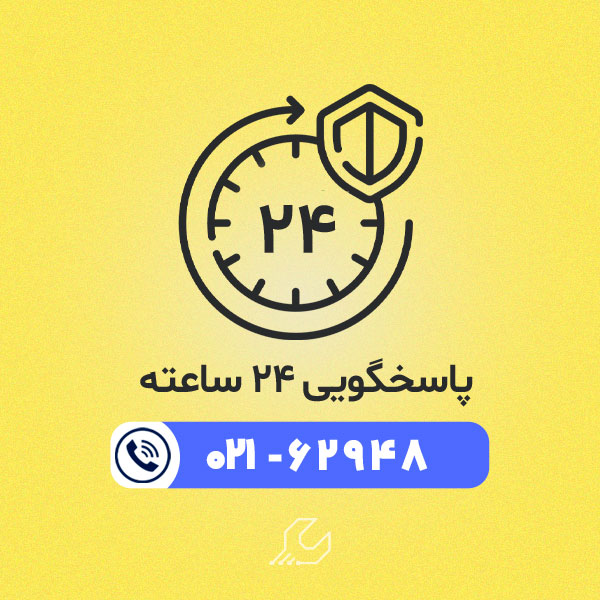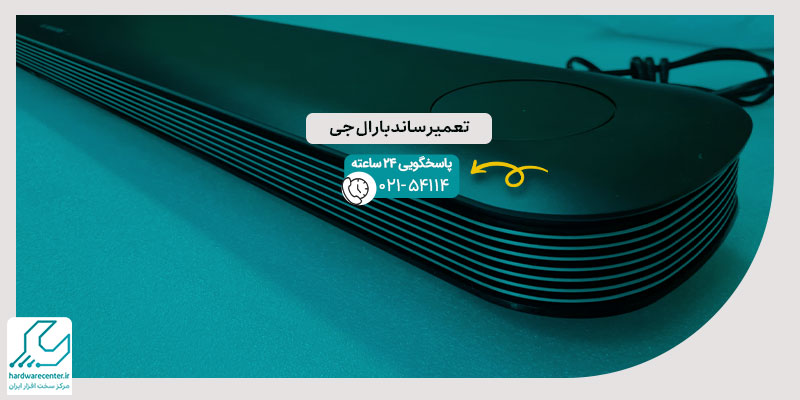حتما تا به حال برای شما هم پیش آمده که خواسته باشید فیلم یا برنامه مورد علاقه خود را بر روی یک صفحه نمایش بزرگتر تماشا کنید. به همین علت هم به دنبال راهی برای اتصال لپ تاپ به تلویزیون خواهید بود. زیرا قطعا تماشای یک فیلم و یا بازی کردن در یک صفحه نمایش بزرگتر ، تجربه فوق العاده ای به همراه دارد و لذت انجام این کار را دو چندان می کند.
حال حتما از خود خواهید پرسید چگونه می توان لپ تاپ را به تلویزیون متصل کرد؟ یا نحوه اتصال لپ تاپ به تلویزیون چگونه است؟ باید بدانید برای انجام چنین کاری ، روش های مختلفی وجود دارد. یعنی روش های اتصال لپ تاپ به تلویزیون بسیار متنوع هستند که ما در اینجا قصد داریم برخی از شناخته شده ترین و امکان پذیر ترین آنها را برای شما توضیح دهیم. تخصصی ترین مرکز تعمیر تلویزیون ال جی در تهران بهترین خدمات را ارائه می دهد.

روش های اتصال لپ تاپ به تلویزیون
برای اتصال لپتاپ به تلویزیون چند روش متداول وجود دارد که بسته به امکانات دستگاهها میتوانید استفاده کنید. رایجترین و سادهترین روش، استفاده از کابل HDMI است که هم تصویر و هم صدا را با کیفیت بالا منتقل میکند. اگر لپتاپ یا تلویزیون شما پورت HDMI ندارد، میتوانید از کابلهای VGA یا DVI برای انتقال تصویر استفاده کنید، البته این کابلها معمولاً صدا را منتقل نمیکنند و باید کابل صوتی جداگانه وصل شود.
روش دیگر اتصال بیسیم است که با استفاده از فناوریهایی مانند Miracast یا Chromecast امکانپذیر است و به شبکه وایفای مشترک نیاز دارد؛ این روش برای پخش محتوا بدون کابل بسیار مناسب است. در نهایت، انتخاب روش اتصال به نوع پورتهای موجود روی لپتاپ و تلویزیون و نیازهای شما بستگی دارد.
اتصال کامپیوتر به تلویزیون ال جی با کابل hdmi
یکی از ساده ترین راه ها جهت پاسخ به سوال چگونه می توان لپ تاپ را به تلویزیون متصل کرد؟ استفاده از کابل HDMI است. معمولا بر روی هر لپ تاپ و تلویزیونی یک پورت اچ دی ام آی قرار دارد. زیرا این کابل نه تنها برای تماشای فیلم بلکه برای اتصال دستگاه به لوازم جانبی دیگر مانند : اسپیکر ، دی وی دی پلیر و پرینتر (برای لپ تاپ) کاربرد دارد.
این روش وصل کردن لپ تاپ به کامپیوتر نیاز به تنظیمات خاصی ندارد و به طور خودکار انجام می شود ، فقط کافیست شما دو طرف سیم را به دستگاه های مورد نظر وصل کنید. اما اگر احیانا تصویر به درستی پخش نشد ، ابتدا یک بار کابل HDMI مورد نظر ، بررسی نمایید و بعد اگر همچنان مشکلی وجود داشت مراحل زیر را به ترتیب انجام دهید:
- از روی کیبورد لپ تاپ ، کلیدهای Windows+P به طور همزمان فشار دهید.
- یک نوار ابزار در کنار صفحه ظاهر می شود. در این نوار ابزار باید تنظیمات مورد نظر روی حالت Duplicate (یعنی نمایش همزمان تصویر در لپ تاپ و تلویزیون) یا Second Screen Only (یعنی نمایش تصویر فقط روی تلویزیون) ، اعمال شود.
- همچنین مسیر زیر را هم باید در تلویزیون به ترتیب انجام گیرد.
TV Display settings > Display > Adjust Resolution
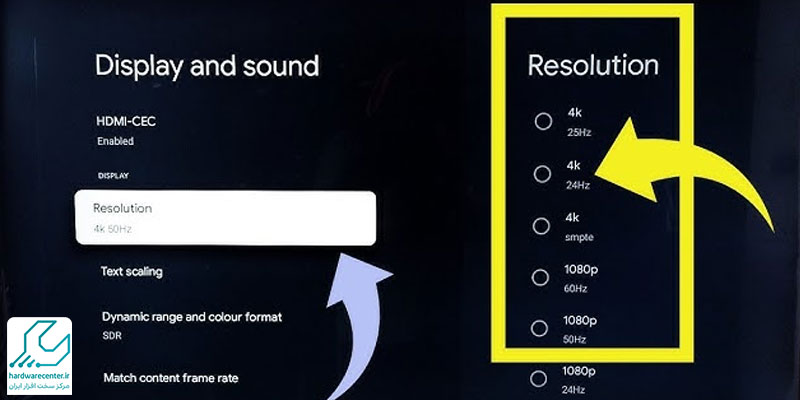
اتصال لپ تاپ به تلویزیون توسط HDMI وایرلس
راهکار دیگری که می توان برای سوال نحوه وصل کردن لپ تاپ به تلویزیون چگونه است؟ به آن اشاره کرد ، استفاده از HDMI وایرلس است. اگر به هر علتی به یک کابل اچ دی ام آی دسترسی نداشتید می توانید از دانگل آن استفاده کنید. دانگل اچ دی ام آی ظاهری شبیه به یک تبدیل یا فلش دارد و می توان از طریق آن ، تصاویر داخل لپ تاپ را بر روی تلویزیون مشاهده کرد.
البته باید بدانید ، دانگل HDMI معمولا قدرت کافی برای نمایش تصاویر یا فیلم های با کیفیت 4K را ندارد. یعنی برنامه ای که می خواهید تماشا کنید باید کیفیتی کمتر از 4k داشته باشد. همچنین این دانگل هنگام اجرای بازی های کامپیوتری نیز به مشکل می خورد و با تاخیر تصاویر را پخش می کند.
اتصال لپ تاپ به تلویزیون به کمک کابل USB
از دیگر روش های اتصال لپ تاپ به تلویزیون ، استفاده از کابل USB است. در این روش حتما باید USB مورد نظر ، Type C باشد و اگر هم اینطور نیست باید حتما یک تبدیل تایپ سی به یو اس بی برای خود تهیه کنید. البته برای انجام چنین کاری می توانید از آداپتور مخصوص USB-C به HDMI هم استفاده کنید ؛ در این حالت کابل یو اس بی به لپ تاپ و کابل اچ دی ام آی به تلویزیون وصل می شود. فقط توجه داشته باشید که سیم USB-C شما باید قابلیت انتقال سیگنال های ویدیویی را داشته باشد.
-
اتصال لپ تاپ به تلویزیون از طریق کابل تایپ سی
اتصال لپتاپ به تلویزیون از طریق کابل تایپ سی (USB-C) یکی از روشهای ساده و کارآمد برای نمایش تصویر لپتاپ روی صفحهنمایش بزرگتر تلویزیون است. البته برای این کار، لپتاپ شما باید از قابلیت DisplayPort یا Thunderbolt از طریق پورت USB-C پشتیبانی کند. در این حالت، کافی است یک کابل USB-C به HDMI تهیه کنید یا از یک مبدل مناسب استفاده نمایید.
پس از اتصال، معمولاً تلویزیون بهصورت خودکار تصویر را نمایش میدهد؛ در غیر این صورت میتوانید از تنظیمات نمایشگر در لپتاپ، خروجی تصویر را روی تلویزیون تنظیم کنید. این روش، کیفیت تصویر خوبی ارائه میدهد و برای نمایش ویدیو، ارائه یا انجام کارهای چندرسانهای بسیار کاربردی است.
-
وصل کردن لپ تاپ به تلویزیون به صورت بی سیم
در این روش ، برای وصل کردن لپ تاپ به تلویزیون نیاز به هیچ سیم یا دانگل خاصی ندارید و می توانید بین دو دستگاه خود از طریق وایرلس ارتباط ایجاد کنید. برای انجام این کار باید مطابق مراحل زیر پیش بروید:
- روی آیکون Action Center که معمولا در گوشه سمت راست و پایین صفحه ویندوز قرار دارد ، کلیک کنید.
- حال یک صفحه یا جعبه ابزار برای شما باز می شود که در آنجا باید روی گزینه Connect کلیک کنید.
- در قسمت سمت راست و پایین منوی باز شده ، تیک گزینه Projecting to the PC بزنید.
- در پنجره باز شده ، عبارت Available Everywhere یا Available everywhere on secure networks انتخاب نمایید.
- در پایین صفحه عبارت Ask to project this PC به نمایش در می آید که بسته به نظر خود می توانید یکی از گزینه های First Time Only یا Every Time انتخاب کنید.
- در نهایت یک پیغام روی صفحه می آید که برای تایید اتصال لپ تاپ به تلویزیون باید Yes را بزنید.
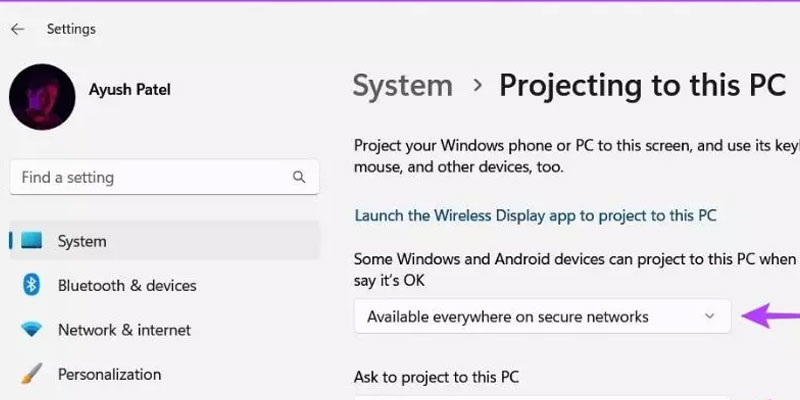
اتصال لپ تاپ به تلویزیون از طریق Miracast
این روش اتصال لپ تاپ به تلویزیون بیشتر برای استاندارد Airplay و محصولات کمپانی اپل مورد استفاده قرار می گیرد. اما به طور کل برای دستگاه هایی با ویندوز 8.1 به بالا و یا اندروید 4.2 به بالا نیز می توان از آن استفاده کرد. توجه داشته بشید ، برای برقراری این اتصال باید تلویزیون شما هم قابلیت میراکست را داشته باشد. این ویژگی در تلویزیون های برند سامسونگ با نام AllShare Cast ، در برند ال جی با نام SmartShare و در تلویزیون های سونی با نام Screen mirroring شناخته می شود.
اتصال لپ تاپ به تلویزیون از طریق Wi-Fi
اتصال لپتاپ به تلویزیون از طریق Wi-Fi یکی از روشهای رایج و بیسیم برای نمایش محتوای لپتاپ روی صفحهنمایش بزرگتر تلویزیون است. برای انجام این کار، هر دو دستگاه باید به یک شبکه Wi-Fi مشترک متصل باشند و از قابلیتهایی مانند Miracast، WiDi یا Screen Mirroring پشتیبانی کنند.
برای شروع، در لپتاپهای ویندوزی، کافیست کلیدهای Windows + K را فشار دهید تا منوی اتصال به نمایشگر بیسیم ظاهر شود. سپس نام تلویزیون خود را از لیست پیدا کرده و انتخاب کنید. در صورتی که تلویزیون شما از این قابلیت پشتیبانی کند، اتصال برقرار شده و تصویر لپتاپ روی تلویزیون نمایش داده میشود.
در تلویزیونهای هوشمند، معمولاً در بخش تنظیمات یا ورودیها، گزینهای مانند Screen Mirroring یا Wireless Display وجود دارد که باید آن را فعال کنید. اگر از لپتاپ مک استفاده میکنید و تلویزیون دارای Apple AirPlay است، میتوانید از طریق منوی AirPlay مکبوک، تلویزیون را انتخاب کرده و محتوای دلخواه را بهصورت بیسیم پخش کنید.
در صورت عدم پشتیبانی مستقیم تلویزیون از این قابلیتها، میتوان از دانگلهایی مانند Google Chromecast یا Amazon Fire Stick برای ایجاد ارتباط بیسیم بین لپتاپ و تلویزیون استفاده کرد.
دیگر روش های اتصال لپ تاپ به تلویزیون
از دیگر روش های وصل کردن لپ تاپ به تلویزیون می توان به موارد زیر اشاره کرد:
- اتصال لپ تاپ به تلویزیون توسط کابل VGA
- اتصال لپ تاپ به تلویزیون توسط دانگل وایرلس Google Chromecast
- استفاده از نرم افزار Steam Link ( که البته این نرم افزار بیشتر برای کسانی که می خواهند بازی کامپیوتری انجام دهند ، کاربرد دارد.)
مقالات بیشتر